Sau khi hoàn thành xây dựng website với WordPress, ngoài việc tiến hành tối ưu hóa website và lên kế hoạch phát triển nội dung, thì việc bảo mật webiste cũng rất quan trọng.
Việc bảo mật website có thể giúp cho webiste của bạn không bị tấn công bởi các "hacker". Hãy thử hình dung rằng vào một ngày đẹp trời nào đó blog bạn đã xây dựng từ bao nhiêu mồ hôi công sức bỗng dưng bị tấn công và xóa hết mọi dữ liệu? nó thật tồi tệ.
Trong bài viết này chúng ta sẽ tìm hiểu về blugin Defender Security, với blugin này blog của bạn sẽ được bảo mật một cách tối đa.
Bảo mật WordPress với blugin Defender Security
Blugin Defender Security – Malware Scanner, Login Security & Firewall là một blugin hỗ trở bảo mật WordPress miễn phí tốt nhất, blugin này hỗ trợ các tính năng bảo mật nổi bật sau:
- Xác thực hai yếu tố: Chúng ta thường gọi là bảo mật 2 bước hay bảo mật 2FA, hình thức bảo mật này thường được sử dụng trong các sàn giao dịch tiền ảo.
- Mặt nạ đăng nhập: Thay đổi đường dẫn đăng nhập wp-admin thành một đường dẫn bí mật nào đó.
- Khóa đăng nhập: Người dùng sẽ bị khóa tạm thời sau một thời gian nhất định khi đăng nhập thất bại quá nhiều lần.
- Security Headers: Thêm một lớp bảo vệ bổ sung khỏi các cuộc tấn công phổ biến như: XSS, chèn mã, v.v.
- 404 Detection: Sẽ theo dõi các địa chỉ IP liên tục yêu cầu các trang không tồn tại trên trang web của bạn và sau đó tạm thời chặn chúng truy cập vào trang web của bạn(Hành động này là đáng nghi ngờ).
- Geolocation IP lockout: Tính năng này sử dụng để chặn các địa chỉ IP.
- Disable trackbacks and pingbacks - ngăn chặn thư rác.
- Hide error reporting: Ẩn các thông báo lỗi của website.
- Update security keys: Cập nhật lại khóa bảo mật.
- Prevent PHP execution: Ngăn chặn thực thi mã PHP, hacker có thể yêu cầu thực thi mã code PHP để lấy dữ liệu từ Database hoặc thực hiện một hành động phá hoại nào đó.
- Google reCAPTCHA: Cài đặt reCAPTCHA để trống lại các con bot.
- Pwned Password Check - Bảo vệ khỏi mật khẩu bị xâm phạm.
- Force Password Reset: Buộc người dùng đặt lại mật khẩu(Trong một số trường hợp).
- User Agent Banning - Chặn bot và người dùng truy cập trang web của bạn.
XÊM THÊM
- Kiếm tiền Accesstrade, kiếm tiền tại nhà với Accesstrade.vn – Tiếp thị liên kết
- MegaURL – Rút gọn link kiếm tiền có giá cao tại Việt Nam
- Top những App kiếm tiền online trên điện thoại tốt nhất hiện nay
Cài đặt blugin Defender Security
Để cài đặt blugin này, bạn Nhấp vào đây tải xuống sau đó cài đặt.
Hoặc trên trang quản trị WordPress chọn Blugin -> Cài mới, nhập từ khóa "Defender Security" tìm đúng blguin rồi cài đặt.

Sau khi kích hoạt blugin, trang quản trị sẽ có thêm menu là Defender.

Bây giờ để bảo mật website chúng ta chỉ cần kích hoạt các tính năng đã nêu ở trên.
Thay đổi đường dẫn đăng nhập wp_admin
Lúc này để thay đổi đường dẫn đăng nhập admin bằng blugin Defender Security, chọn Defender -> Tools.

Bấm nút ACTIVATE để kích hoạt và tiếp tục.

Bạn sẽ thấy màn hình như bên dưới.

Tại phần Masking URL slug bạn hãy nhập thẻ slugs cho đường dẫn mới, mình để là dang_nhap_bao_mat tức là lúc này đường dẫn trang quản trị của mình sẽ được đổi thành là https://tuicocach.com/dang_nhap_bao_mat.
Redirect traffic là để chuyển hướng người dùng khi họ cố tình thực hiện truy cập vào trang quản trị theo đường dẫn cũ.
- Off: Tắt chuyển hướng
- Choose redirect page: Chuyển hướng đến một trang có sẵn trên website.
- Custom Url: Đường dẫn tùy chỉnh, có thể là một bài viết, trang 404, hoặc thậm chí là đường dẫn từ bên ngoài trang web.
Sau khi thực hiện xong cần bấm SAVE CHANGES để lưu lại mọi cài đặt.
Nếu bạn muốn hủy kích hoạt thay đổi đường dẫn trang quản trị, cũng tại màn hình này ngay tại mục Deactivate bấm nút DEACTIVATE. Hoặc bạn cũng có thể hủy kích hoạt luôn blugin.

Bật xác thực 2 yếu tố
Để bật xác thực 2 yếu tố, chọn Defender -> 2FA.
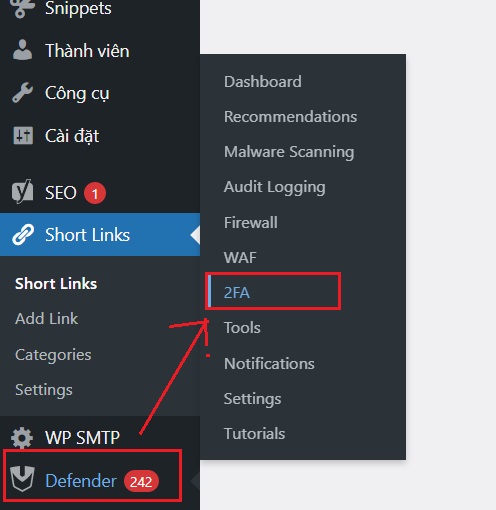
Bạn sẽ thực hiện bật xác thực 2 yếu tố trong phần này, tuy nhiên để mà hướng dẫn chi tiết thì tương đối dài dòng, bạn tự tìm hiểu thêm nhé.
Có thể thăm khảo thêm bài viết dưới đây, bài viết này là hướng dẫn bật xác thực 2 yếu tố cho tài khoản facebook nhưng nó cũng sẽ gần tương tự.
Bật khóa đăng nhập người dùng tạm thời
Như đã nói ở trên, tính năng này sẽ khóa người dùng tạm thời sau một thời gian nhất định khi đăng nhập thất bại quá nhiều lần.
Để bật tính này này chọn Defender -> Firewall.

Chọn Login Protection, lúc này sẽ có một số cài đặt như sau.
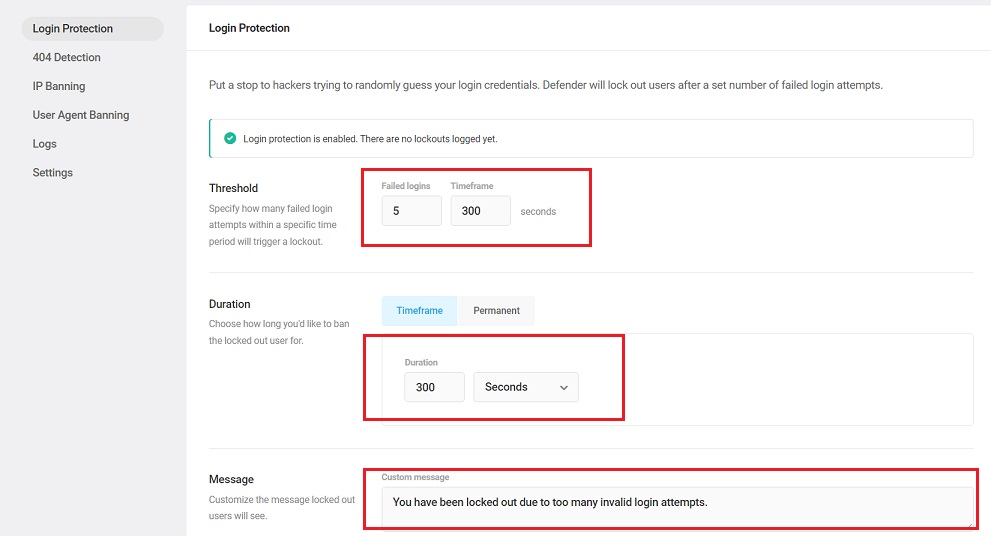
Threshold: Mục này sẽ cài đặt người dùng đăng nhập sai bao nhiêu lần trong một khoảng thời gian nhất định là bao nhiêu sẽ bị khóa đăng nhập.
- Failed logins: Số lần đăng nhập sai.
- Timeframe: Khoảng thời gian.
->Với ví dụ trên mình để Failed logins là 5 và Timeframe là 300, có nghĩa là nếu bạn đăng nhập sai 5 lần trong vòng 300 giây thì bạn sẽ bị khóa đăng nhập tạm thời.
Duration: Là khoảng thời gian khóa(có tùy chỉnh theo giây, phút hoặc giờ).
Message: Văn bản thông báo khi bị khóa đăng nhập tạm thời, thay vì là hiển thị form đăng nhập.
Sau khi hoàn thành bấm nút SAVE CHANGES để lưu lại, lúc này khóa đăng nhập đã được bật.
Chặn địa chỉ IP truy cập
Cũng tại Firewall, chọn vào IP Banning.

Bạn cần chặn IP nào truy cập vào website, chỉ cần nhập IP đó tại mục là IP Address chọn tab BLOCKLIST. Lưu ý là nếu chặn nhiều IP thì mỗi IP sẽ để trên một dòng nhé(Enter xuống dòng).
Bấm SAVE CHANGES để lưu lại cài đặt.
Như vậy mình vừa hướng dẫn xong cài đặt blugin Defender Security, blugin bảo mật WordPress tốt nhất, và hướng dẫn kích hoạt một số tính năng quan trọng nhất, các tính năng còn lại bạn tìm hiểu thêm nhé. Cảm ơn đã đọc hết bài viết.
XEM THÊM Cấu hình gửi mail trong WordPress sử dụng Plugin WP SMTP Hiển thị CODE các ngôn ngữ lập trình trong bài viết WordPress Sitemap là gì? Cách tạo sitemap cho website trong Wordpess Cách lấy lại mật khẩu admin WordPress khi không có email Cách để tìm ID Trang và ID Bài đăng nhanh nhất trên WordPress
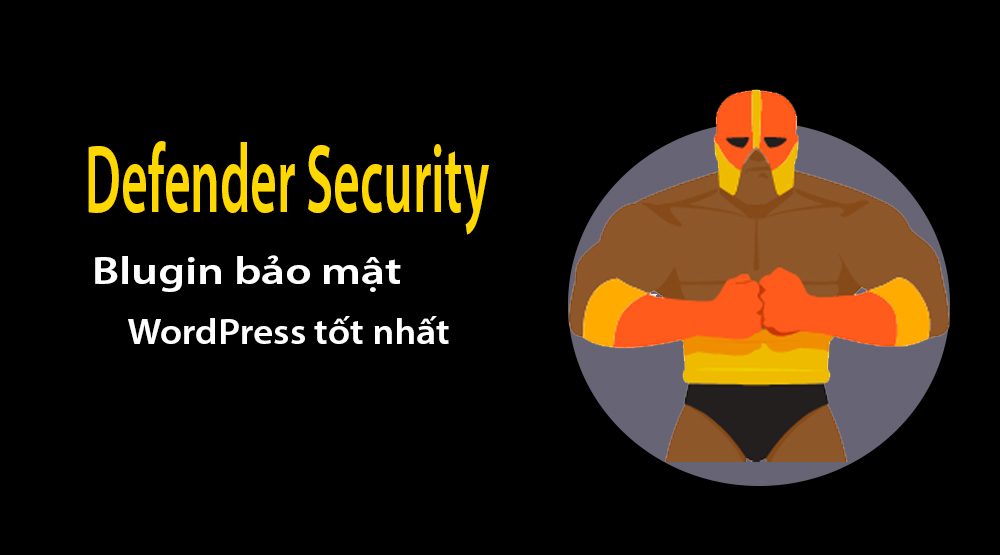
Bình luận